- May -akda Abigail Brown [email protected].
- Public 2023-12-17 07:03.
- Huling binago 2025-01-24 12:27.
Ano ang Dapat Malaman
- Pumunta sa web client ng Snapchat at mag-sign in gamit ang iyong email at password.
- Gumagana lang ang Snapchat sa web sa mga browser ng Chrome at Edge.
Ipinapakita ng artikulong ito kung paano i-access ang iyong Snapchat account sa web, kasama ng kung aling mga feature ang available sa bersyong ito.
Paano Gamitin ang Snapchat sa Iyong PC
Ang Snapchat ay naglunsad ng isang web na bersyon ng platform nito, ngunit kasalukuyan itong may kasamang ilang catches. Una, kasalukuyang hindi ito available sa lahat ng browser; maaari mo lamang gamitin ang Chrome o Microsoft Edge. Available lang din ito sa mga taong may subscription sa Snapchat+, na nagkakahalaga ng $3.99 sa isang buwan (bagama't may kasama itong libre, pitong araw na pagsubok).
Para ma-access ang Snapchat sa isang browser, mag-navigate sa https://web.snapchat.com at mag-sign in gamit ang email address at password na ginagamit mo para mag-sign in sa mobile app.
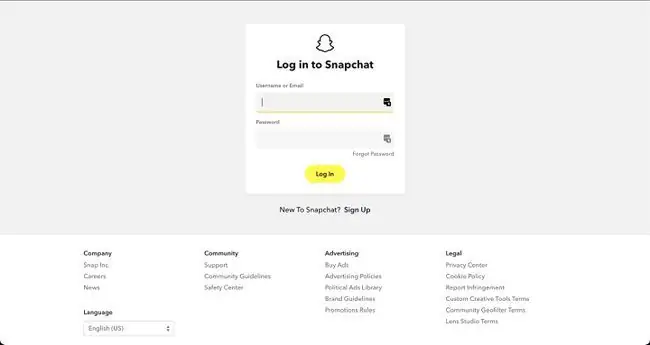
Ano ang Magagawa Ko Sa Snapchat sa Web?
Ang bersyon ng web ng Snapchat ay nakatuon sa mga feature ng chat ng app, kaya maaaring gusto mong manatili sa iyong telepono upang mag-post ng mga larawan sa iyong Story o ipadala ang mga ito sa iyong mga kaibigan. Ngunit, maaari ka pa ring magpatuloy sa mga pag-uusap gamit ang mas malaking keyboard at gumawa ng mga voice at video call. Maaari mo ring panoorin ang Mga Kuwento ng ibang tao at makita ang mga larawang direktang ipinapadala nila sa iyo.
Ang bersyon sa web ng mga chat sa Snapchat ay may kasamang ilan sa mga parehong feature gaya ng bersyon ng app. Halimbawa, maaari kang gumamit ng mga reaksyon at tumugon sa mga partikular na mensahe. Available din ang mga lente sa browser.
Ang web interface ng Snapchat ay nagbibigay ng higit na espasyo sa chat window at hinahayaan ka rin nitong makita ang bawat pag-uusap na iyong ginagawa, upang madali kang mag-click sa pagitan nila. Ginagawang posible ito ng mas malaking screen, kaya kung pangunahin mong ginagamit ang Snapchat para sa direktang pagmemensahe, mga panggrupong chat, at mga tawag, malamang na ikatutuwa mo ang hindi mo kailangang alisin nang madalas ang iyong telepono.
Sini-sync din ng web version ang mga pag-uusap sa app, kaya wala kang mapalampas kung magpalipat-lipat ka sa mga platform.
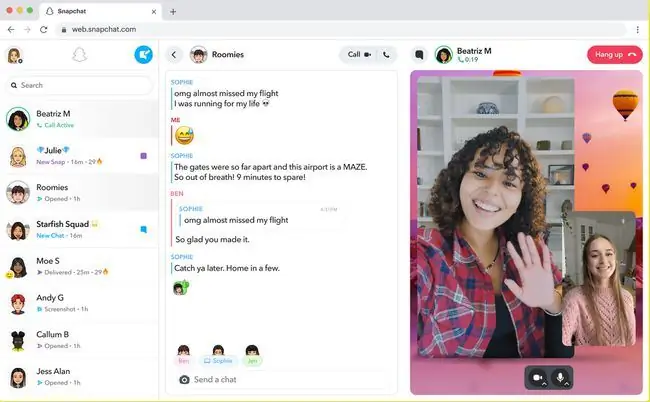
Paano Gumagana ang Snapchat sa isang Computer
Ang tanging paraan upang ma-access dati ng mga user ang Snapchat sa isang PC ay sa pamamagitan ng pag-download ng Android emulator. Ang Android emulator ay isang piraso ng software na ginagaya ang platform para makapag-download at makagamit ka ng mga mobile app mula sa Google Play Store.
Gamit ang emulator na ito na naka-install sa iyong computer, maaari mong i-download ang opisyal na Snapchat app. Ang isa sa pinakasikat at malawakang ginagamit na Android emulator ay tinatawag na BlueStacks.
Hindi na kailangan ang prosesong ito, gayunpaman, at hindi na ito gumagana nang maayos. Sa anumang dahilan, nagsumikap ang Snapchat na pigilan ang mga tao sa paggamit ng mga Android emulator upang ma-access ang mga serbisyo nito. Malamang na may ilang panganib sa seguridad at privacy na kasama ng paggamit ng emulator, o ayaw ng kumpanya na gumamit ang mga tao ng bersyon na maaaring hindi rin gumana.






